Μετατρέψτε, επεξεργαστείτε και συμπιέστε βίντεο/ήχους σε 1000+ μορφές με υψηλή ποιότητα.
7 Κορυφαία εργαλεία μετατροπής MOV σε MPEG σε Windows και Mac
Όταν θέλετε να παίξετε βίντεο QuickTime MOV στις συσκευές σας Windows ή Android, μπορεί να διαπιστώσετε ότι δεν είναι συμβατά με τα περισσότερα προγράμματα αναπαραγωγής. Έτσι, μπορείτε να μετατρέψετε το MOV σε μορφή MPEG, η οποία υποστηρίζεται ευρέως από περισσότερες συσκευές. Επιπλέον, το MPEG διαθέτει μικρότερο μέγεθος αρχείου, ώστε να μπορείτε να ελευθερώσετε χώρο για να αποθηκεύσετε πολλά βίντεο. Ευτυχώς, αυτό το άρθρο διαθέτει 7 καλύτερους μετατροπείς βίντεο MOV σε MPEG σε Windows και Mac. Συνεχίστε την ανάγνωση μέχρι το τέλος για να δείτε τις δυνατότητες του εργαλείου και τους βασικούς τρόπους μετατροπής MOV σε MPEG.
Λίστα οδηγών
Μέρος 1. Κορυφαίοι 6 δωρεάν διαδικτυακοί μετατροπείς MOV σε MPEG για εσάς Μέρος 2. Ο Επαγγελματικός Τρόπος Μετατροπής MOV σε MPEG με υψηλή ποιότητα Μέρος 3. Συχνές ερωτήσεις σχετικά με τον τρόπο μετατροπής MOV σε μορφή MPEGΜέρος 1. Κορυφαίοι 6 δωρεάν διαδικτυακοί μετατροπείς MOV σε MPEG για εσάς
1. 4Easysoft Δωρεάν Μετατροπέας βίντεο
4Easysoft Δωρεάν Μετατροπέας βίντεο είναι ένα δωρεάν διαδικτυακό εργαλείο μετατροπέα που προσφέρει 300+ μορφές βίντεο και ήχου, συμπεριλαμβανομένης της διαδικασίας μετατροπής που θέλετε με το MOV σας σε MPEG. Μπορείτε να το ανοίξετε απευθείας σε προγράμματα περιήγησης Windows και Mac. Επιπλέον, λόγω της δυνατότητας μαζικής μετατροπής, μπορείτε να μετατρέψετε πολλά αρχεία ταυτόχρονα. Επιπλέον, θα μπορούσατε επίσης να τροποποιήσετε τη μορφή του αρχείου MOV πριν το μετατρέψετε σε MPEG. Αυτό περιλαμβάνει την τροποποίηση της ανάλυσης, του κωδικοποιητή, του ρυθμού καρέ, του bitrate και άλλων του βίντεο, τα οποία θα μπορούσαν να βοηθήσουν στη μετατροπή του MOV σε MP4, να αυξήσουν την ταχύτητά του και να παράγουν έξοδο υψηλής ποιότητας.
Πώς να μετατρέψετε MOV σε MPEG χρησιμοποιώντας λεπτομερή βήματα του 4Easysoft Free Video Converter.
Βήμα 1Επισκέψου το 4Easysoft Δωρεάν Μετατροπέας βίντεο δικτυακός τόπος. Προσθέστε το δικό σας MOV αρχείο στη διεπαφή κάνοντας κλικ στο Μετατροπή βίντεο τώρα και περιμένετε να ξεκινήσει το εργαλείο τα αρχεία σας.

Βήμα 2Επιλέγω MP4 μορφή από τις επιλογές κάτω από τη διεπαφή στο νέο παράθυρο. Για να εφαρμόσετε κάποιες αλλαγές στο βίντεό σας, κάντε κλικ στο Ρυθμίσεις κουμπί για να επιλέξετε τον κωδικοποιητή MPEG-4 και να προσαρμόσετε την ανάλυση, το ρυθμό μετάδοσης bit και πολλά άλλα του βίντεό σας. Μόλις τελειώσετε, επιλέξτε το κουμπί ΟΚ.

Βήμα 3Για να προχωρήσετε στην πραγματική διαδικασία μετατροπής, κάντε κλικ στο Μετατρέπω κουμπί για να επιλέξετε τον επιθυμητό προσδιορισμό φακέλου του αρχείου MOV που έχετε μετατρέψει. Αφού επιλέξετε, περιμένετε μέχρι το εργαλείο να ολοκληρώσει τη μετατροπή και να αποθηκεύσετε το αρχείο σας.

2. VEED
VEED.IO είναι ένας δωρεάν μετατροπέας MOV σε MPEG που μπορείτε να χρησιμοποιήσετε online. Αυτό το εργαλείο υποστηρίζει 21 μορφές μετατροπής εξόδου με πολλές λειτουργίες επεξεργασίας, όπως προσθήκη χρώματος φόντου ή εικόνας, τροποποίηση της διάρκειας και αφαίρεση του θορύβου φόντου. Μπορείτε να το χρησιμοποιήσετε αφού συνδεθείτε στον λογαριασμό σας είτε συνεχίσετε να χρησιμοποιείτε τον λογαριασμό σας Google είτε τη διεύθυνση email σας. Επιπλέον, μπορείτε επίσης να τροποποιήσετε και να κάνετε προεπισκόπηση του βίντεό σας πριν μετατρέψετε το MOV σας σε μορφή αρχείου MPEG.
Πώς να μετατρέψετε το MOV σε MPEG χρησιμοποιώντας το VEED.IO
Βήμα 1Μεταβείτε στον επίσημο ιστότοπο του VEED.IO, εισάγετε το αρχείο MOV κάνοντας κλικ στο Ανεβάστε το Αρχείο σας κουμπί ή Σύρετε και αποθέστε το.
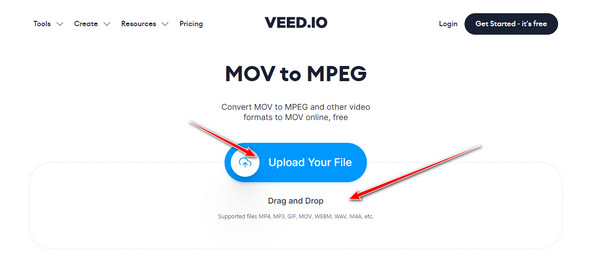
Βήμα 2Επιλέξτε το αρχείο MPEG επιλέγοντας το Drop Down επιλογή στην αριστερή πλευρά του εργαλείου. Στη συνέχεια, κάντε κλικ στο Μετατροπή αρχείου κουμπί και περιμένετε να επεξεργαστεί το εργαλείο.

Βήμα 3Για να αποθηκεύσετε το αρχείο MPEG, επιλέξτε το Λήψη MPEG κουμπί για λήψη του αρχείου σας.

3. ConvertFiles
ConvertFiles είναι ένα άλλο διαδικτυακό εργαλείο που μπορείτε να χρησιμοποιήσετε για να μετατρέψετε το MOV σας σε MPEG. Αυτό το εργαλείο είναι πολύ απλό, γιατί διαθέτει βασικές δυνατότητες και διεπαφή ιστού. Σύμφωνα με αυτό, περιέχει διάφορες κατηγορίες με διαφορετικές μορφές αρχείων, όχι μόνο μετατροπή MOV. Επιπλέον, το εργαλείο δεν θα σας ζητήσει να κατεβάσετε τίποτα και να προσθέσετε τον λογαριασμό σας για να μπορέσετε να μετατρέψετε το MOV σε MPEG ή να επιτύχετε άλλα οφέλη. Ωστόσο, αυτό το εργαλείο θα μπορούσε να φιλοξενήσει μια είσοδο μεγέθους αρχείου 250 MB του βίντεό σας με μια μορφή αρχείου MOV που έχει μετατραπεί σε MPEG.
Πώς να μετατρέψετε το MOV σε MPEG χρησιμοποιώντας το ConvertFiles
Βήμα 1Επισκεφτείτε τον ιστότοπο του ConvertFiles. Ανεβάστε το αρχείο σας κάνοντας κλικ στο Ξεφυλλίζω κουμπί.
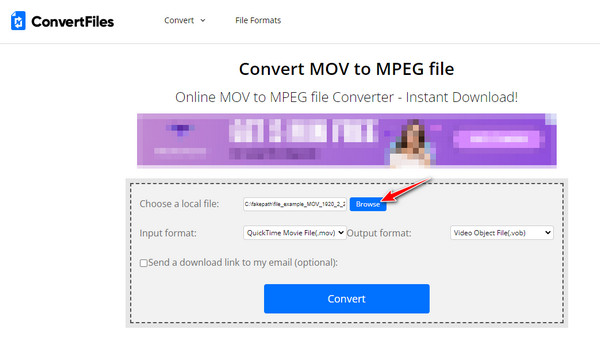
Βήμα 2Κάντε κλικ στο Αναπτυσσόμενο κουμπί και επιλέξτε το MPEG μορφή αρχείου.
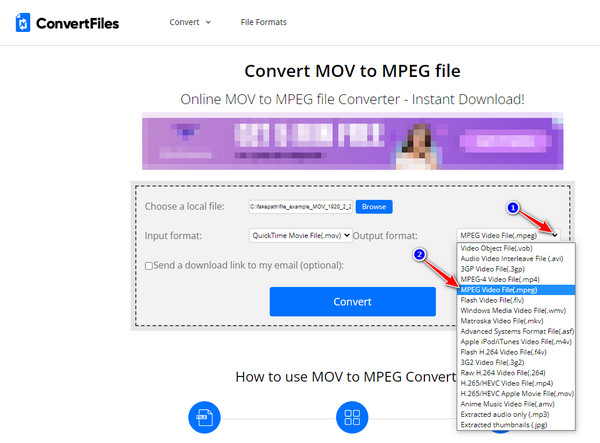
Βήμα 3Για να εισαγάγετε το αρχείο σας, κάντε κλικ στο Μετατρέπω κουμπί και περιμένετε να ολοκληρωθεί η μετατροπή.
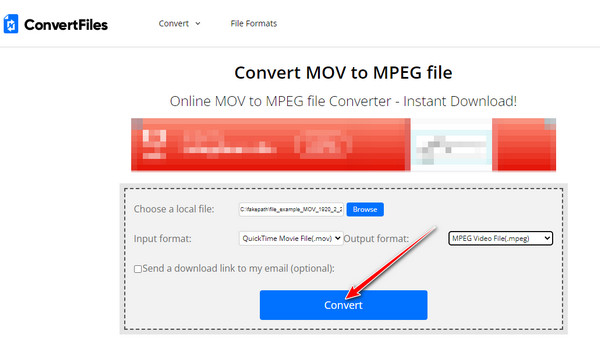
4. ΜΜΕ
Τελευταία είναι Media.io, το οποίο είναι επίσης ένα δωρεάν διαδικτυακό εργαλείο μετατροπής MOV σε MPEG που μπορείτε να χρησιμοποιήσετε. Αυτό είναι εξοπλισμένο με τις περισσότερες από τις δημοφιλείς μορφές βίντεο, συμπεριλαμβανομένου του MOV, Αρχεία AVI και MPEG. Επιπλέον, κάθε έξοδος μετατροπής είναι χωρίς υδατογράφημα και παράγει υψηλή ποιότητα. Θα μπορούσατε επίσης να αγοράσετε την έκδοση premium του εργαλείου για να επιτύχετε μεγάλα πλεονεκτήματα, όπως αύξηση του μεγέθους του αρχείου, απεριόριστη μετατροπή, υψηλή ταχύτητα διαδικασίας μετατροπής και πολλά άλλα. Εκτός από αυτό, καμία διαφήμιση δεν θα σας αποσπάσει την προσοχή κατά τη μετατροπή του MOV σε MPEG. είναι ένα εργαλείο εντελώς χωρίς διαφημίσεις.
Πώς να μετατρέψετε MOV σε MPEG χρησιμοποιώντας το Media.io
Βήμα 1Κάντε κλικ στο Επιλέξτε Αρχεία κουμπί για να ανεβάσετε το αρχείο MOV στη διεπαφή του εργαλείου.
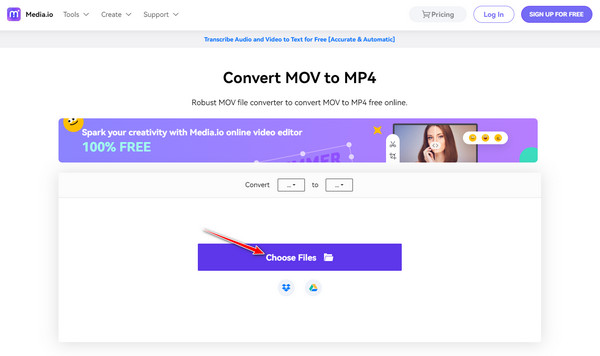
Βήμα 2Σημειώστε το Αναπτυσσόμενο κουμπί στη δεξιά πλευρά του εργαλείου και, στη συνέχεια, επιλέξτε το MPEG μορφή αρχείου.
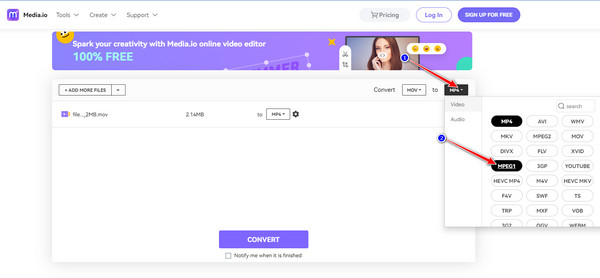
Βήμα 3Κάντε κλικ στο Μετατρέπω κουμπί για να ξεκινήσει η μετατροπή και, στη συνέχεια, επιλέξτε το Κατεβάστε κουμπί μετά τη μετατροπή για να αποθηκεύσετε το αρχείο σας.
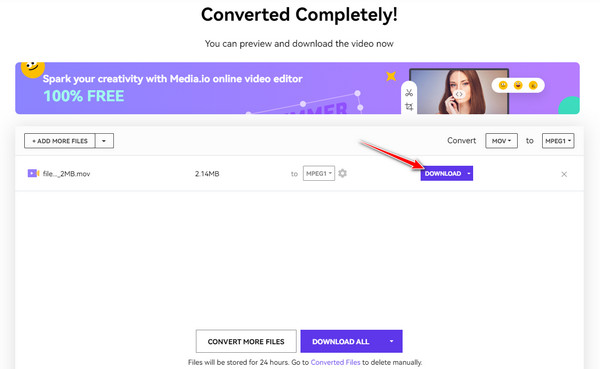
5. Μετατροπή
Μετατροπή είναι ένα ισχυρό διαδικτυακό εργαλείο μετατροπέα MOV σε MPEG που μπορείτε να βρείτε στην αγορά. Αυτό το εργαλείο προσφέρει πάνω από 300 μορφές αρχείων με μια ευκολονόητη διεπαφή. Η ποιότητα και η ταχύτητα είναι απολύτως εξαιρετική. η διαδικασία μετατροπής απαιτεί μόνο ελάχιστο χρόνο για να ολοκληρωθεί και σας παρέχει μια λύση χωρίς προβλήματα. Αυτά τα καταπληκτικά σημεία που θα μπορούσατε να χρησιμοποιήσετε για να ορίσετε τις προσδοκίες σας, ιδιαίτερα με τη μετατροπή του MOV σας σε MPEG. Αλλά δεν μπορείτε να βρείτε κανένα βασικό εργαλείο επεξεργασίας από αυτό.
Πώς να μετατρέψετε το MOV σε MPEG χρησιμοποιώντας το Convertio
Βήμα 1Ξεκινήστε κάνοντας κλικ στο Επιλέξτε Αρχεία κουμπί για να εισαγάγετε το αρχείο MOV σας.
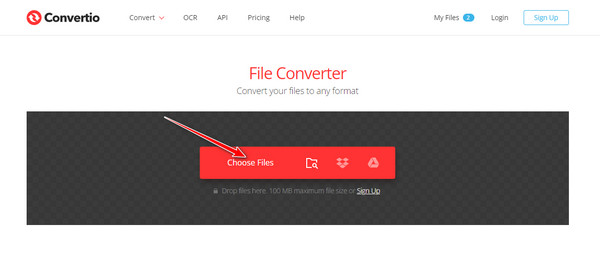
Βήμα 2Για να επιλέξετε τη μορφή εξόδου MPEG, κάντε κλικ στο Αναπτυσσόμενο κουμπί και μετά κάντε κλικ MPEG μορφή.
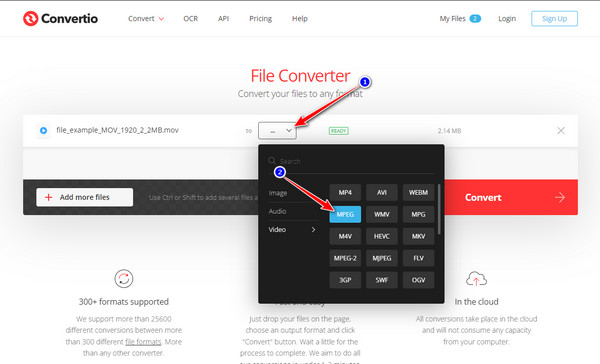
Βήμα 3Σημειώστε το Μετατρέπω και περιμένετε μέχρι το εργαλείο να ολοκληρώσει τη μετατροπή. Στη συνέχεια, κάντε κλικ Κατεβάστε για να αποθηκεύσετε το αρχείο σας.
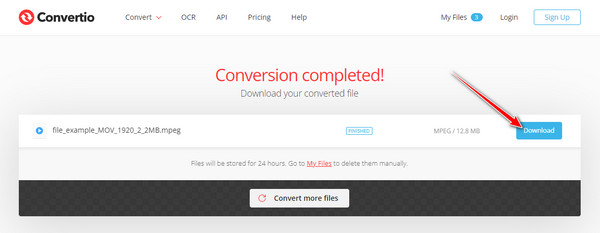
6. Μετατροπέας βίντεο
Μετατροπέας βίντεο είναι επίσης ένα από τα εργαλεία που θέλετε να συμπεριλάβετε στη λίστα MOV σε MPEG. Αυτό το εργαλείο έχει επίσης σχεδιαστεί για να είναι μια απλή διεπαφή με διάφορες μορφές. Επιπλέον, η μετατροπή υποστηρίζει ισχυρούς διακομιστές που θα σας προσφέρουν γρήγορη μετατροπή. Αφού μετατρέψετε τα αρχεία MOV, θα διαγραφούν αυτόματα από τον διακομιστή του. Αλλά μπορεί να φιλοξενήσει μόνο 100 MB εισόδου μεγέθους αρχείου για τη μετατροπή MOV σε MPEG.
Πώς να μετατρέψετε MOV σε MPEG χρησιμοποιώντας το Video Converter
Βήμα 1Για να προσθέσετε το αρχείο MOV στο εργαλείο, κάντε κλικ στο Προσθέστε τα πολυμέσα σας κουμπί.
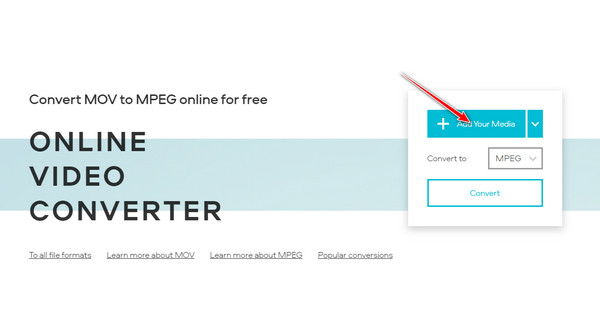
Βήμα 2Κάντε κλικ στο Αναπτυσσόμενο μενού για να εντοπίσετε τη μορφή εξόδου. Κάτω από την κατηγορία βίντεο, επιλέξτε το MPEG μορφή.
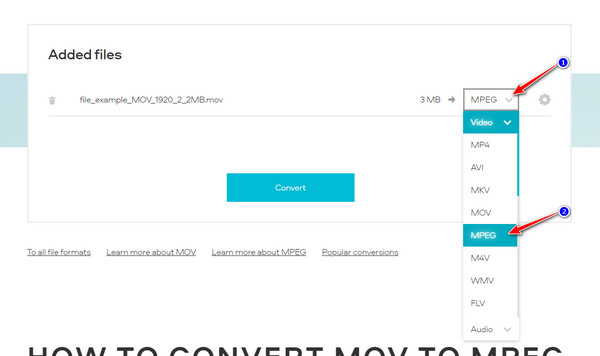
Βήμα 3Μπορείτε επίσης να προσθέσετε ορισμένες προσαρμογές στο βίντεό σας κάνοντας κλικ στο Ρυθμίσεις κουμπί και επιλέγοντας το Μετατρέπω κουμπί για να αποθηκεύσετε το αρχείο σας.
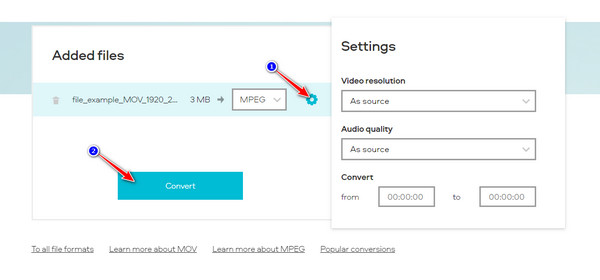
Μέρος 2. Ο Επαγγελματικός Τρόπος Μετατροπής MOV σε MPEG με υψηλή ποιότητα
4 Easysoft Total Video Converter είναι ένα από τα καλύτερα εργαλεία μετατροπής βίντεο σε Windows και Mac που μπορείτε να χρησιμοποιήσετε για να μετατρέψετε το MOV σας σε MPEG. Αυτό το εργαλείο προσφέρει ένα ευρύ φάσμα μορφών βίντεο για να διαλέξετε. Επιπλέον, διαθέτει εξαιρετικά γρήγορη διαδικασία μετατροπής ταχύτητας και έξοδο αρχείων χωρίς απώλειες. Εκτός από αυτό, σας παρέχει ακόμη και διάφορες προκαθορισμένες επιλογές συσκευής για να διαλέξετε με ένα κλικ. Σίγουρα, αυτό το εργαλείο αξίζει να το χρησιμοποιήσετε, ειδικά για τη διαδικασία μετατροπής MOV σε MPEG.

Μετατρέψτε MOV σε MPEG και 600+ μορφές βίντεο/ήχου με τεχνολογία AI.
Περιέχει ρυθμίσεις προσαρμογής για βίντεο και ήχο για να διατηρείται η υψηλή ποιότητα.
Συμπαγές με βασικές λειτουργίες επεξεργασίας για τροποποιήσεις βίντεο όπως κοπή, περικοπή ή περιστροφή.
Υποστηρίζει τη βελτίωση βίντεο, όπως τη βελτίωση της ποιότητας, τη μείωση του τρεμούλιασμα κ.λπ.
100% Secure
100% Secure
Πώς να μετατρέψετε MOV σε MPEG χρησιμοποιώντας το 4Easysoft Total Video Converter.
Βήμα 1Εγκαθιστώ 4 Easysoft Total Video Converter στην επίσημη ιστοσελίδα της. Εκκινήστε το εργαλείο και κάντε κλικ στο Πρόσθεσε αρχεία κουμπί για να εισάγετε τα αρχεία MOV απευθείας από τη διεπαφή.
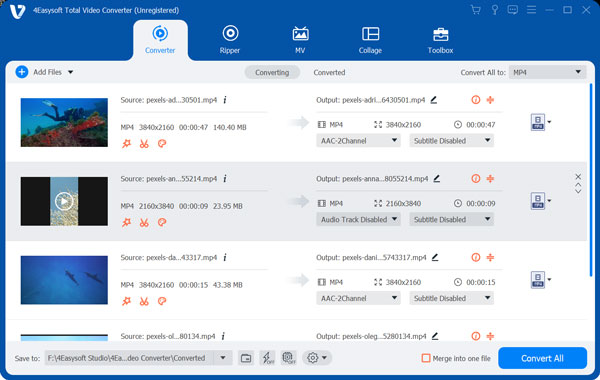
Βήμα 2Κάντε κλικ στο Μορφή κουμπί και προχωρήστε στο βίντεο αυτί. Εκεί, επιλέξτε το MPEG σχήμα και διάταξις βιβλίου. Θα μπορούσατε επίσης να χρησιμοποιήσετε το Γραμμή αναζήτησης για να το ψάξετε πιο γρήγορα.

Βήμα 3Για να τροποποιήσετε το αρχείο σας πριν από τη μετατροπή, κάντε κλικ στο Προσαρμοσμένο προφίλ κουμπί για πρόσβαση στο Επεξεργασία προφίλ παράθυρο. Σημειώστε το Υψηλής ποιότητας επιλογή για την παραγωγή εξαιρετικής ποιότητας εξόδου του MOV σε MPEG. Μπορείτε επίσης να προσαρμόσετε την ανάλυση, το ρυθμό μετάδοσης bit, τον ρυθμό καρέ κ.λπ. του βίντεό σας. Μετά από αυτό, κάντε κλικ Δημιουργία νέου κουμπί για να αποθηκεύσετε τις αλλαγές που έχετε εφαρμόσει.
Βήμα 4Μπορείτε να αλλάξετε την προεπιλεγμένη θέση του αρχείου όπου θα αποθηκευτεί το αρχείο που μετατράπηκε κάνοντας κλικ στο Αποθήκευση σε αναπτυσσόμενο μενού. Εκεί, μπορείτε να επιλέξετε ή να περιηγηθείτε στη θέση του αρχείου που θέλετε ή να την αφήσετε ως προεπιλογή. Τέλος, για να αποθηκεύσετε το αρχείο σας, κάντε κλικ στο Μετατροπή όλων κουμπί.
Μέρος 3. Συχνές ερωτήσεις σχετικά με τον τρόπο μετατροπής MOV σε μορφή MPEG
-
Τα αρχεία MOV περιέχουν μεγάλα μεγέθη αρχείων;
Αν και τα αρχεία MOV είναι εξαιρετικές μορφές για την εγγραφή και την επεξεργασία βίντεο υψηλής ποιότητας, απαιτούν μεγάλο μέγεθος αρχείου στον αποθηκευτικό χώρο σας. Μερικές φορές, η κοινή χρήση ή η μεταφόρτωση ενός βίντεο στο διαδίκτυο με αυτήν τη μορφή δεν συνιστάται λόγω του μεγέθους του αρχείου του. Έτσι, μπορείτε να μετατρέψετε MOV σε MPEG με μικρότερο μέγεθος.
-
Μπορώ να παίξω βίντεο MOV σε συσκευές Windows και Android;
Αυτή η μορφή είναι κοινή με συσκευές Apple όπως iPhone, iPad και Quicktime, επομένως πρέπει να το κάνετε μετατροπή MOV σε MP4 με μορφή MPEG ή βασιστείτε σε επαγγελματικές συσκευές αναπαραγωγής βίντεο, όπως το VLC Media Player.
-
Είναι το MPEG καλύτερο από το MOV;
Το MPEG είναι μια καλή μορφή επιλογής για την αποθήκευση βίντεο και είναι πολύ πιο αποτελεσματική όσον αφορά το μέγεθος του αρχείου. Ενώ από την άλλη, τα MOV έρχονται με καλύτερη ποιότητα γιατί δεν συμπιέζονται τόσο πολύ.
συμπέρασμα
Τώρα, βλέπετε τους καλύτερους μετατροπείς MOV σε MPEG για διαδικτυακή και επιτραπέζια χρήση. Ήρθε η ώρα να επιλέξετε το πιο κατάλληλο για τις ανάγκες σας. Απλώς σημειώστε ότι τα περισσότερα διαδικτυακά εργαλεία περιέχουν περιορισμούς, ιδιαίτερα με τις εισαγωγές αρχείων, και χρειάζονται πολύ χρόνο για να ανεβάσετε το αρχείο σας από τη διεπαφή του εργαλείου, ειδικά με μεγάλα μεγέθη αρχείων. Εάν θέλετε να επιτύχετε περισσότερα από αυτό, μη διστάσετε να το κατεβάσετε και να το χρησιμοποιήσετε 4 Easysoft Total Video Converter, για αυτό το εργαλείο συνοδεύεται από ένα πλήρες πακέτο προσαρμογής βίντεο για μετατροπή MOV σε MPEG σε Windows και Mac.
100% Secure
100% Secure


